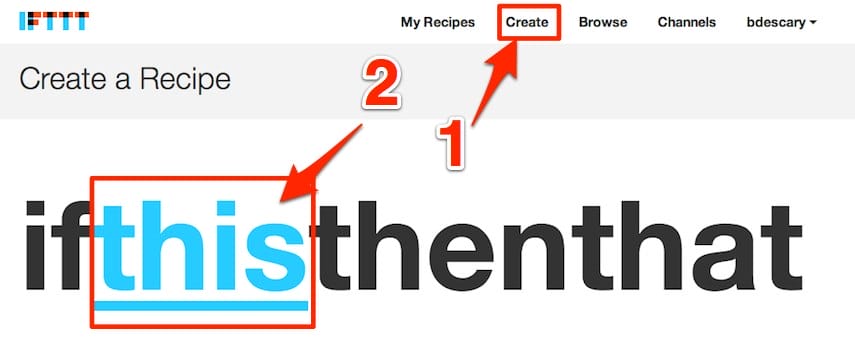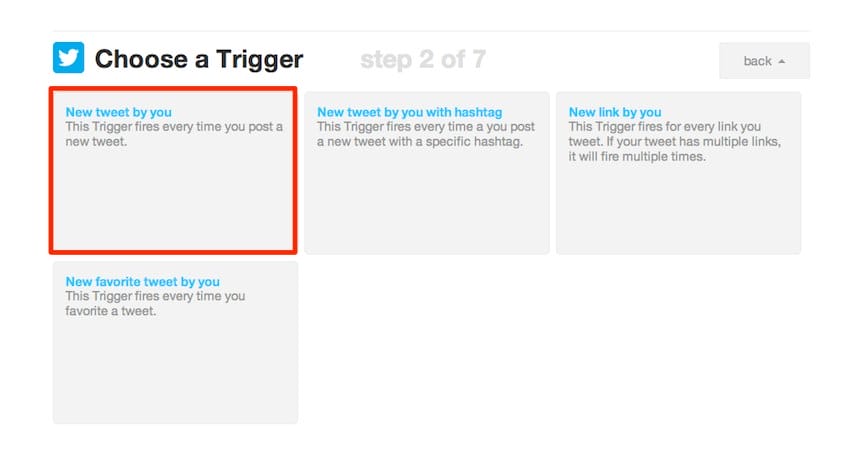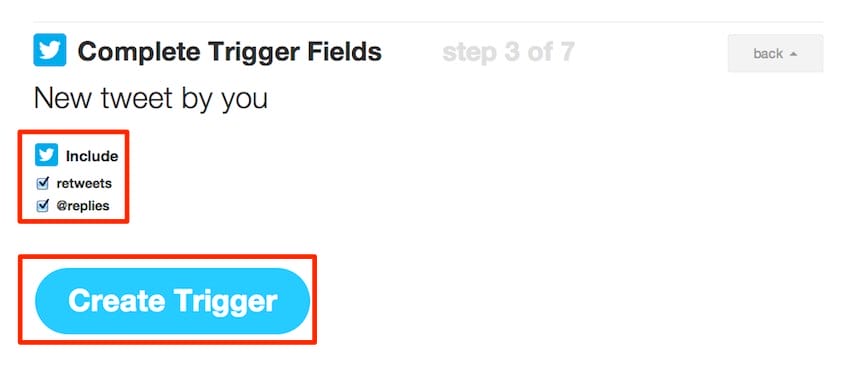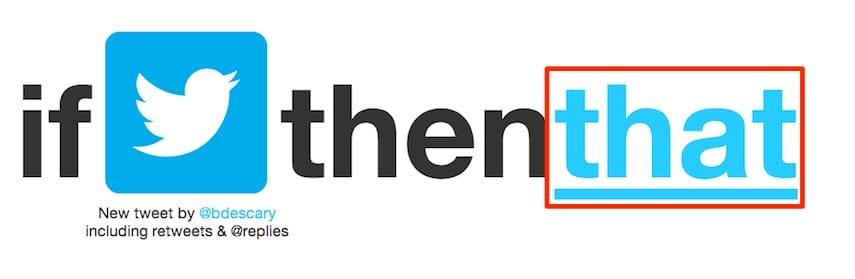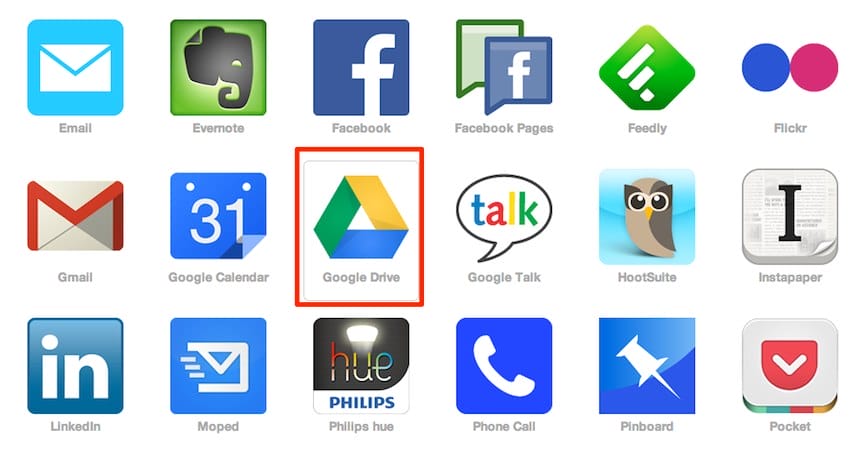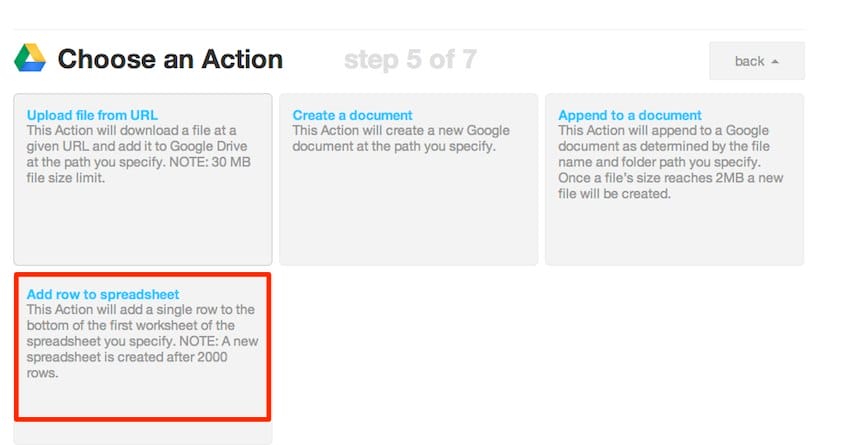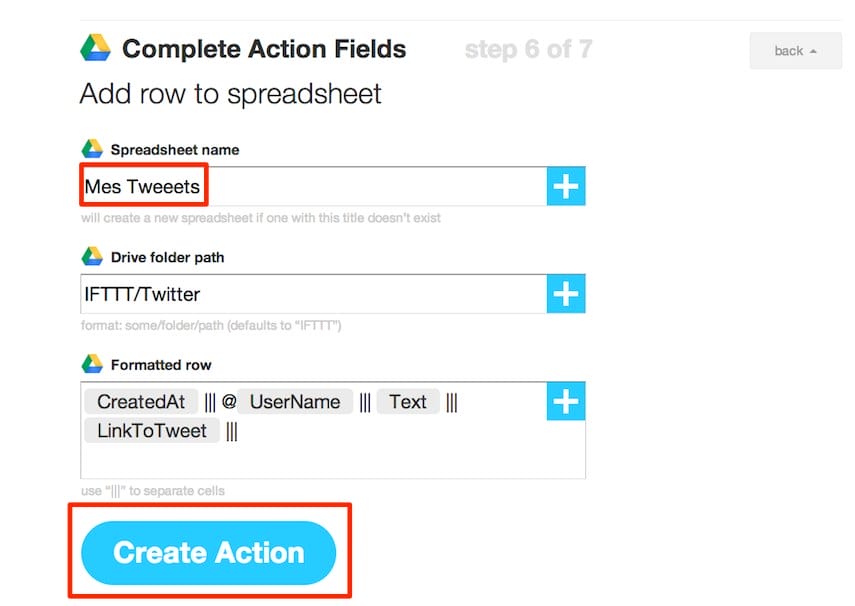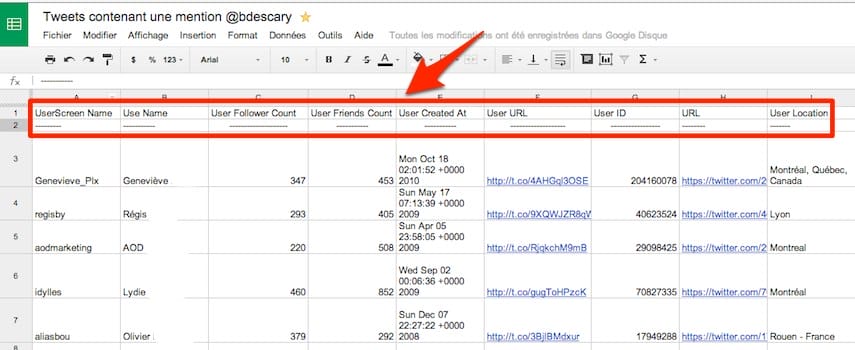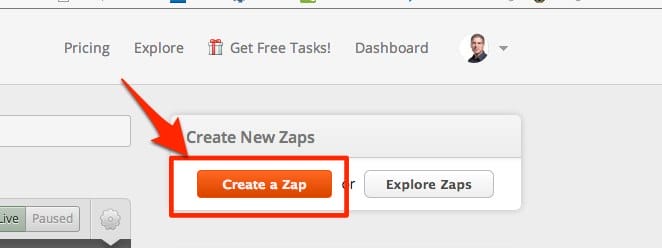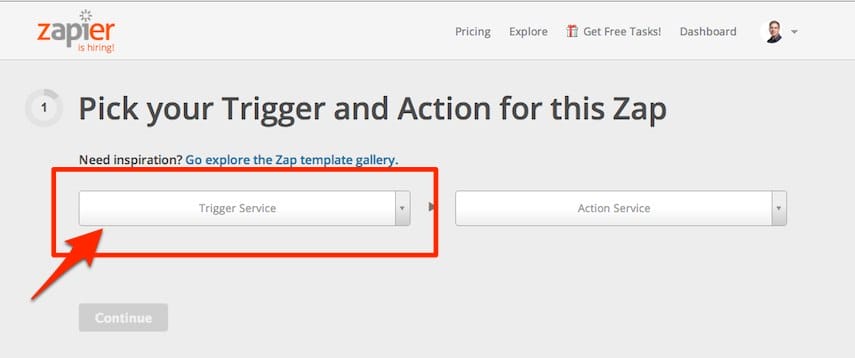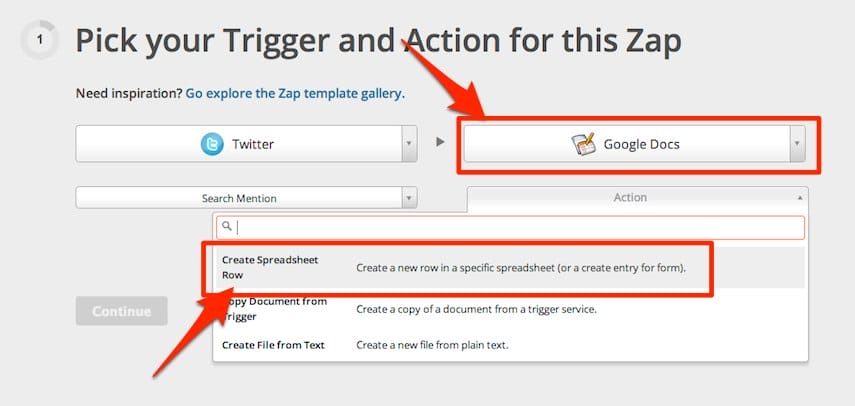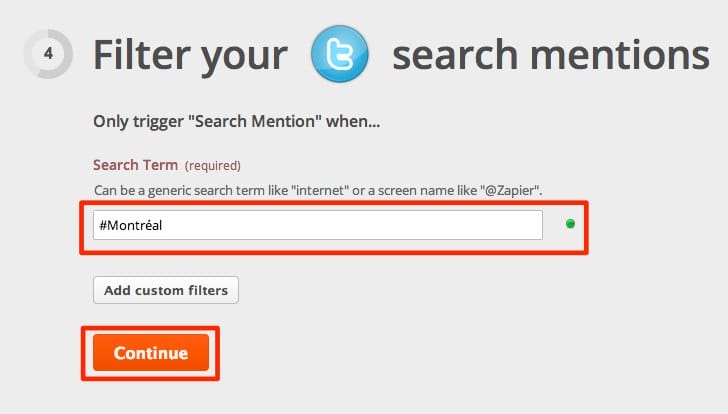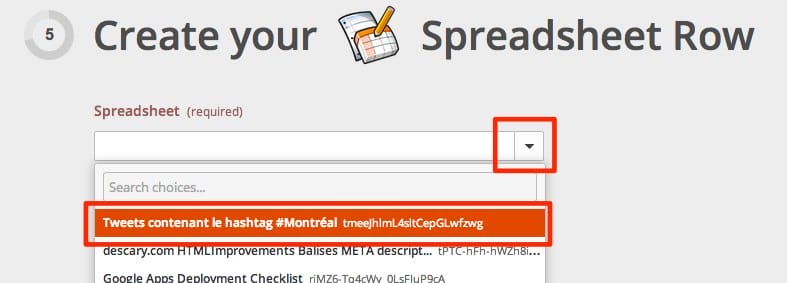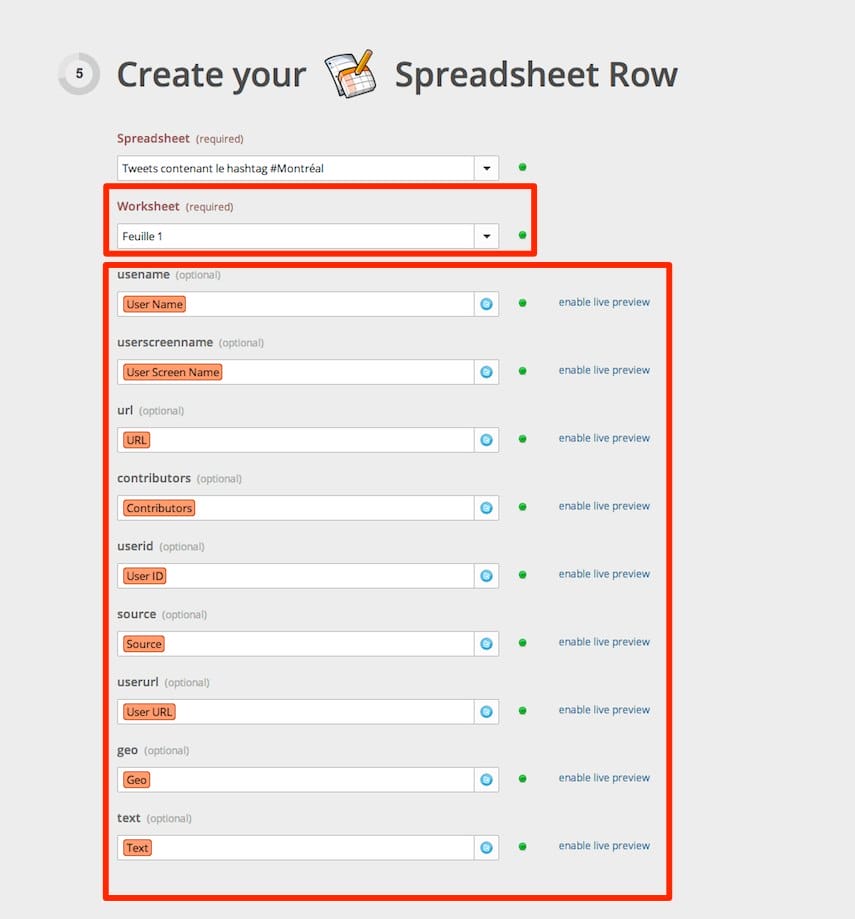Récemment je vous proposais un billet qui s’intitule «Utilisez Google Drive pour sauvegarder une ou plusieurs listes de tweets». Voyons maintenant comment créer les règles sur IFTTT et Zapier qui vous permettront de sauvegarder vos tweets ou ceux contenant un hashtag (mot-clic) que vous désirez suivre.
Sauvegarder une ou plusieurs listes de tweets peut être utile à ceux qui ont un site Web, un blogue, qui organisent un événement ou tous ceux qui doivent faire une veille. Une fois sauvegardé vous pourrez non seulement archiver, classer les données, mais aussi rechercher une information, analyser, quantifier ou encore regrouper les publications par auteur.
IFTTT : ajoutez tous vos nouveaux tweets à une feuille de calcul Google Drive
If This Then That, ce service vous permet de lier deux services Web qui habituellement ne se parlent pas. Une fois que vous avez créé votre compte, vous devez autoriser Twitter et Google Drive à interagir avec IFTTT.
Une fois cette étape franchie, vous serez prêt à créer votre règle ou encore à utiliser la règle que j’ai déjà créée. Vous pouvez suivre les étapes décrites ci-dessous ou encore cliquer ici pour l’ajouter à votre compte la règle.
Étapes nécessaires pour créer une règle qui ajoutera tous vos nouveaux tweets à une feuille de calcul Google Drive:
- Sur votre compte IFTTT, appuyez sur le bouton «Create» pour créer une nouvelle règle.
- Ensuite, appuyez sur le mot «This» qui apparaît en bleu.
- Dans les services Web qui apparaissent à l’écran, sélectionnez Twitter.
- Nous désirons ajouter à la feuille de calcul tous nos nouveaux Tweets, cliquez sur «New tweet by you».
- Ici, vous pouvez inclure les RT et réponses que vous faites parvenir aux utilisateurs de Twitter. Si c’est le cas, cochez retweets et @replies.
- Maintenant, appuyez sur le mot «that» qui apparait en bleu.
- C’est le moment de sélectionner le service où sera emmagasinée l’information. Cliquez sur Google Drive.
- Sélectionnez «Add row to spreadsheet». À chaque fois que vous publierez un message sur Twitter, il sera ajouté à la feuille de calcul.
- Sélectionnez le nom de la feuille de calcul qui sera créé sur votre compte. «Spreadsheet name» et appuyez sur le bouton «Create action
- Il ne vous restera plus qu’à appuyer sur le bouton «Create Recipe».
Voilà, votre règle est active, vos nouveaux tweets seront automatiquement inscrits sur votre feuille de calcul.
Zapier: ajoutez les tweets qui contiennent un hashtag (mot-clic) ou un mot clé précis à une feuille de calcul Google Drive
Zapier offre plus de possibilités de paramètres que IFTTT. En revanche, les comptes gratuits ont certaines limitations. Ici aussi vous devez créer votre compte et autoriser Twitter et Google Drive (Docs) sur Zapier.
Étapes nécessaires pour créer une règle qui ajoutera à une feuille de calcul les tweets contenant un hashtag (mot-clic) ou un mot clé précis:
Sur Google Drive:
- Rendez-vous sur Google Drive et créez la feuille de calcul que vous utiliserez pour cette règle.
- Sur la première ligne de la feuille de calcul, saisissez dans chacune des colonnes les informations que vous désirez ajouter à la feuille de calcul.
- Par exemple, vous pouvez ajouter les étiquettes suivantes: nom d’utilisateur, Nombre d’abonnés, texte du tweet, URL du tweet, Géolocalisation du Tweet.
- Il est important d’ajouter ces étiquettes sur chacune des colonnes de la première ligne.
- Sur la deuxième ligne, ajoutez une série de tirets dans chacune des colonnes de la deuxième ligne
- Si vous désirez ajouter d’autres colonnes, vous pourrez le faire plus tard.
Retournons sur Zapier:
- Depuis le tableau de bord (Dashboard) de Zapier, sélectionnez «Create a zap»
- Sélectionnez le service d’où origine l’information. Cliquez sur «Trigger Service» et sélectionnez Twitter.
- Choisissez le premier choix qui se nomme «Search Mention».
- Ensuite, sous «Action Service», sélectionnez Google Docs. Attention ne sélectionnez pas Google Drive.
- Dans la liste des actions, choisissez Create Spreadsheet Row.
- Si vous avez déjà autorisé Twitter et Google Documents, appuyez sur «Continue».
- Saisissez le hashtag ou le mot clé que vous désirez suivre et appuyez sur «Continue».
- C’est maintenant le temps de sélectionner la feuille de calcul que vous avez créé pour cette règle.
- Appuyez sur la liste déroulante et sélectionnez votre feuille de calcul.
- Sous Worksheet, sélectionnez Feuille1.
- Attribuez une action à chacune de vos étiquettes.
- Testez votre Zap (règle) et activez-le.
Ce ne sont là que deux types de règles que vous pouvez créer. Il serait aussi possible de créer une règle qui par exemple publierait vos tweets ou ceux de vos collègues automatiquement sur un Agenda de Google. Comme vous pouvez le voir, la méthode est relativement simple et surtout très efficace.
Benoit Descary